Страница: 2/10
Описанные выше операции в Visual Basic реализуются путем внедрения форм и элементов управления в них, которые создаются для облегчения восприятия информации, удобства пользования ей, а также для возможности совершать над имеющимися данными определенные операции, запланированные возможностями данной программы.
Для того, чтобы иметь возможность оперировать данными о Японии, представленными в таблице Microsoft Access, необходимо, чтобы эти данные могли быть отображенными в Visual Basic. Это возможно, благодаря тому, что обе эти программы (Microsoft Access и Visual Basic) являются продуктами компании Microsoft®, и Visual Basic предполагает возможность установления связи с данными, размещенными в таблицах Microsoft Access.
Для того, чтобы приступить непосредственно к выполнению задания, необходимо провести анализ постановки задачи, то есть конкретно определить, что требуется получить в итоге, какими способами следует пользоваться при решении, как организовать работу, так чтобы решение поставленной задачи было оптимальным и в то же время доступным и понятным для пользователя, а также определить последовательные шаги выполнения задания с целью упрощения процесса решения. Необходимо также сделать предварительные заключения о существовании определенных закономерностей, вопрос о которых ставится в условии задачи. По завершении проекта целесообразно сравнить результаты, полученные в ходе работы, с заключениями, сделанными до начала проекта.
Имеются данные по Японии за период с 1960 по 1992 года, представляющие собой сводную таблицу в Microsoft Access. Данные взяты из статистических справочников. Для занесения данных в Microsoft Access необходимо создать новую базу данных, затем таблицу в ней и последовательно ввести все имеющиеся данные по Японии в режиме конструктора (рис.1), заполняя строки с именами полей и типом соответствующих данных. Имена полей в данном случае – название экономических показателей за 32-летний период, а так как все данные числовые, то это будет отражено в соответствующих строках с типом данных. По завершении формирования макета исходной таблицы, необходимо открыть получившуюся таблицу и ввести все имеющиеся данные за каждый год в соответствующие графы таблицы (рис.2).
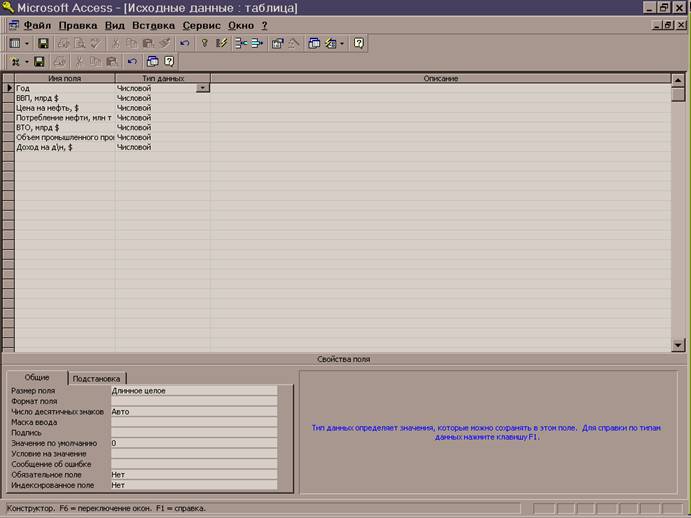 Таблица с исходными данными в режиме конструктора выглядит следующим образом: Рис. 1
Таблица с исходными данными в режиме конструктора выглядит следующим образом: Рис. 1
Таблица, получившаяся после ввода данных о Японии, имеет следующий вид:
После создания таблицы в Microsoft Access необходимо разработать запрос для нахождения данных в зависимости от цены на нефть. Для этого надо создать запрос и в режиме конструктора (рис.3) ввести необходимые поля, а также имя таблицы, данные из которой используются в запросе, затем ввести условие сортировки, если это необходимо (по возрастанию, по убыванию) и условие отбора данных из исходной таблицы.
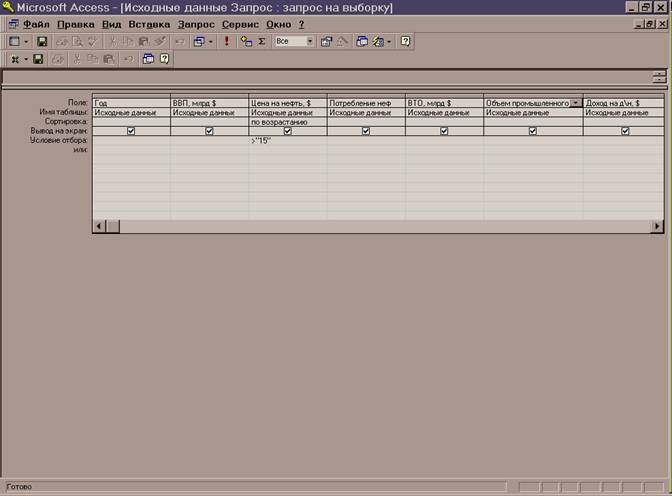 Запрос в режиме конструктора будет выглядеть следующим образом: Рис. 3
Запрос в режиме конструктора будет выглядеть следующим образом: Рис. 3
Готовый запрос будет иметь следующий вид:
На этом заканчивается часть работы, выполняемая в Microsoft Access, и начинается непосредственное создание программы в Visual Basic, которая выполняла бы необходимые по условию задачи операции над данными, размещенными в таблицах Microsoft Access.
В Visual Basic начинаем новый проект, выбирая в меню New File пункт New Project. Выделяем первую форму и в окне Properties в графе Caption устанавливаем для первой формы название ‘Считывание данных и нахождение средних значений’, при этом имя первой формы – Form1.
В первой форме создаем элемент DataControl с именем Data1.В окне свойств в графе Caption устанавливаем название ‘Исходные данные’. В графе Connect - значение Access. В графе DatabaseName указываем путь к файлу, содержащему таблицу Microsoft Access. В графе RecordSource указываем название таблицы Microsoft Access, содержащей исходные данные по Японии.
Затем в первой форме создаем 7 элементов TextBox – текстовых полей – по количеству столбцов в исходной таблице. Над каждым текстовым полем размещаем элементы Label – метки, содержащие названия каждого столбца. В данном случае это год, размер ВВП, цены на нефть, размер потребления нефти, размер внешнеторгового оборота, объем промышленного производства и доход на душу населения. У каждого текстового поля в окне свойств в графе DataSource устанавливаем значение Data1, а в графе DataField – выбираем название того столбца исходной таблицы, который отображает данное текстовое поле. Так в первом текстовом поле будет значение ‘Год’, во втором – ‘Размер ВВП’ и т. д.
Таким образом, мы установили связь Visual Basic с таблицей в Microsoft Access.
Посредством этой связи мы можем осуществлять считывание данных из таблицы для выполнения необходимых операций, предусмотренных заданием. При запуске программы в текстовых полях будут отображаться данные таблицы Microsoft Access, а, используя стрелки на элементе Data1, можно производить прокрутку данных, так чтобы они последовательно появлялись в текстовых полях. Для того, чтобы после запуска программы пользователь не мог ввести в текстовые поля никакую информацию, то есть для «защиты» текстовых полей от посторонних записей, необходимо в процедуру Text1_Change () ввести следующий код:
Реферат опубликован: 17/03/2008